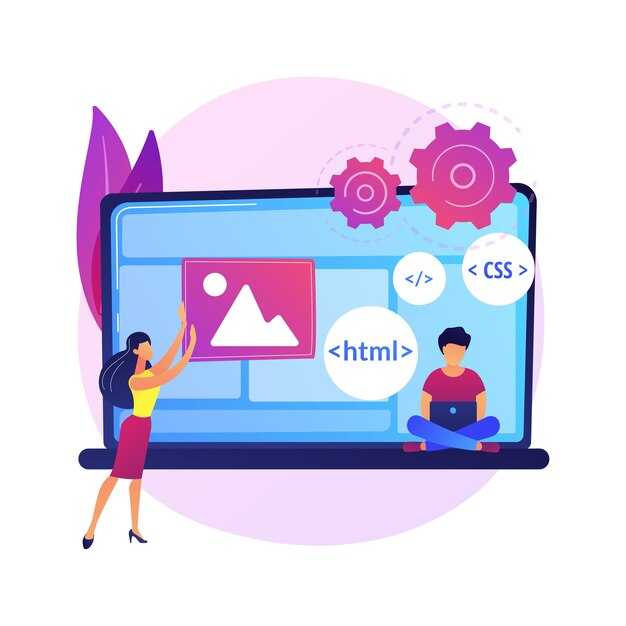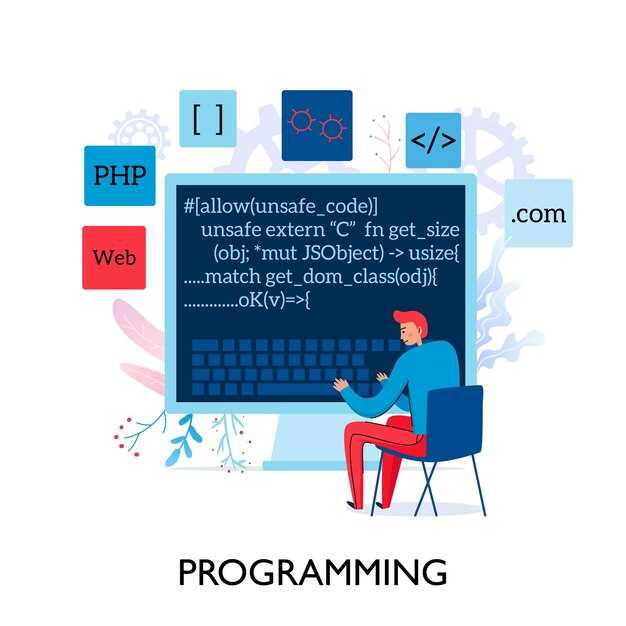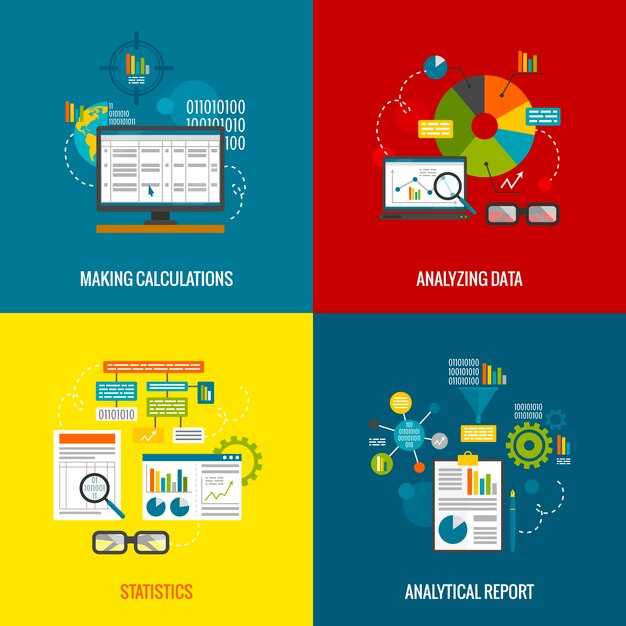Для установки PHP на сервер с использованием sudo apt сначала убедитесь, что ваш пакетный индекс обновлен. Выполните команду sudo apt update, чтобы получить актуальные данные о доступных пакетах. Это поможет избежать ошибок при установке.
После обновления индекса установите PHP вместе с необходимыми модулями. Используйте команду sudo apt install php libapache2-mod-php. Эта команда установит PHP и модуль mod_php, который обеспечивает интеграцию PHP с веб-сервером Apache. Убедитесь, что Apache уже установлен, или добавьте его установку командой sudo apt install apache2.
После завершения установки проверьте, что PHP корректно работает с Apache. Создайте тестовый файл в директории /var/www/html, например, info.php, и добавьте в него код <?php phpinfo(); ?>. Откройте этот файл через браузер, чтобы увидеть информацию о конфигурации PHP. Если страница отображается, установка прошла успешно.
Для повышения производительности и безопасности настройте конфигурацию PHP и Apache. Отредактируйте файл php.ini, расположенный в /etc/php/{версия}/apache2/, чтобы настроить параметры, такие как лимит памяти или время выполнения скриптов. Также проверьте настройки Apache в файле 000-default.conf для оптимизации работы сервера.
Подготовка сервера к установке PHP
Обновите систему перед началом установки. Это гарантирует, что все пакеты актуальны и работают корректно. Выполните команду:
sudo apt updatesudo apt upgrade
Убедитесь, что Apache установлен и работает. Если веб-сервер отсутствует, установите его:
sudo apt install apache2
Проверьте статус Apache, чтобы убедиться в его работоспособности:
sudo systemctl status apache2
Добавьте репозиторий ppa:ondrej/php, чтобы получить доступ к последним версиям PHP. Это особенно полезно, если требуется установка конкретной версии:
sudo add-apt-repository ppa:ondrej/phpsudo apt update
Проверьте наличие свободного места на диске. Для корректной установки PHP и зависимостей требуется минимум 500 МБ. Используйте команду:
df -h
Создайте резервную копию текущей конфигурации Apache, если на сервере уже размещены сайты. Это поможет быстро восстановить настройки в случае ошибок:
sudo cp -r /etc/apache2 /etc/apache2_backup
Теперь сервер готов к установке PHP. Переходите к следующему шагу – установке необходимых пакетов.
Проверка поддерживаемой версии операционной системы
Перед установкой PHP убедитесь, что ваша операционная система поддерживает необходимые версии. Для Ubuntu или Debian выполните команду lsb_release -a, чтобы узнать текущую версию ОС. Например, Ubuntu 20.04 LTS полностью совместима с PHP 7.4 и выше.
Проверьте официальный репозиторий вашей системы на наличие доступных версий PHP. Используйте команду apt-cache search php, чтобы увидеть список пакетов. Если нужная версия отсутствует, добавьте сторонний репозиторий, например, ppa:ondrej/php, который поддерживает актуальные версии PHP для большинства дистрибутивов.
Убедитесь, что ваша система обновлена. Выполните sudo apt update && sudo apt upgrade, чтобы установить последние обновления и избежать конфликтов при установке PHP.
Если вы используете устаревшую версию ОС, рассмотрите возможность обновления до поддерживаемого дистрибутива. Это обеспечит стабильную работу PHP и доступ к актуальным функциям безопасности.
Обновление списка пакетов в системе
Перед установкой PHP и связанных компонентов обновите список пакетов в системе. Это гарантирует, что вы работаете с актуальными версиями программного обеспечения. Для этого выполните команду:
sudo apt updateЭта команда синхронизирует локальный список пакетов с репозиториями, указанными в вашем файле /etc/apt/sources.list. После завершения процесса вы увидите количество доступных обновлений.
Если в системе есть устаревшие пакеты, их можно обновить с помощью:
sudo apt upgradeЭта команда установит последние версии всех пакетов, которые уже есть на вашем сервере. Для удаления ненужных зависимостей используйте:
sudo apt autoremoveСледующая таблица поможет вам разобраться в основных командах для работы с пакетами:
| Команда | Описание |
|---|---|
sudo apt update |
Обновляет список доступных пакетов. |
sudo apt upgrade |
Устанавливает обновления для всех установленных пакетов. |
sudo apt autoremove |
Удаляет ненужные зависимости. |
После выполнения этих шагов система будет готова к установке PHP, Apache и других компонентов. Это предотвратит возможные конфликты версий и обеспечит стабильную работу сервера.
Установка необходимых зависимостей для Apache
Для корректной работы Apache с PHP установите пакет libapache2-mod-php. Этот модуль обеспечивает интеграцию PHP с веб-сервером. Выполните команду:
sudo apt install libapache2-mod-php
После установки убедитесь, что модуль активирован. Проверьте его статус с помощью команды:
sudo a2enmod php
Если вы используете конкретную версию PHP, например PHP 8.1, укажите её в команде установки:
sudo apt install libapache2-mod-php8.1
Для обработки PHP-скриптов также потребуется установить дополнительные библиотеки. Включите их командой:
sudo apt install php8.1-cli php8.1-common php8.1-mysql
После завершения установки перезапустите Apache, чтобы изменения вступили в силу:
sudo systemctl restart apache2
Проверьте конфигурацию Apache на наличие ошибок с помощью команды:
sudo apachectl configtest
Если всё настроено правильно, ваш сервер готов к работе с PHP-приложениями.
Установка PHP и его интеграция с Apache
Для начала установите PHP вместе с необходимыми модулями, выполнив команду: sudo apt install php libapache2-mod-php. Это установит последнюю версию PHP и модуль mod_php, который обеспечивает поддержку PHP в Apache.
После установки убедитесь, что модуль mod_php активирован. Проверьте это командой: sudo a2enmod php. Если модуль уже активен, система уведомит вас об этом.
Перезапустите Apache для применения изменений: sudo systemctl restart apache2. Это гарантирует, что PHP корректно интегрирован с веб-сервером.
Для проверки работы PHP создайте тестовый файл в корневой директории вашего сайта: sudo nano /var/www/html/info.php. Вставьте в него код <?php phpinfo(); ?>, сохраните и закройте файл.
Откройте браузер и перейдите по адресу http://ваш_сервер/info.php. Если PHP работает корректно, вы увидите страницу с подробной информацией о конфигурации PHP.
Если вам нужно установить дополнительные расширения PHP, используйте команду sudo apt install php-расширение. Например, для установки модуля MySQL выполните: sudo apt install php-mysql.
После установки расширений снова перезапустите Apache: sudo systemctl restart apache2. Это обеспечит загрузку новых модулей.
Установка PHP с помощью Sudo apt
Для установки PHP на сервер с Ubuntu или Debian выполните команду sudo apt install php. Эта команда загрузит и установит последнюю стабильную версию PHP из официальных репозиториев. Убедитесь, что система обновлена, запустив sudo apt update перед установкой.
Если вы планируете использовать PHP с Apache, добавьте модуль libapache2-mod-php. Установите его командой sudo apt install libapache2-mod-php. После установки перезапустите Apache с помощью sudo systemctl restart apache2, чтобы изменения вступили в силу.
Для проверки корректной установки создайте файл info.php в корневой директории веб-сервера. Добавьте в него код <?php phpinfo(); ?> и откройте его в браузере через http://ваш_сервер/info.php. На странице отобразится информация о конфигурации PHP.
Если требуется установить дополнительные расширения, используйте команду sudo apt install php-расширение. Например, для установки модуля MySQL выполните sudo apt install php-mysql. Это обеспечит поддержку работы с базами данных.
После завершения настройки проверьте версию PHP командой php -v. Это поможет убедиться, что установлена нужная версия и система готова к работе.
Настройка mod_php для Apache
Убедитесь, что модуль mod_php включен в Apache. Для этого выполните команду: sudo a2enmod php8.x, где 8.x – версия PHP. После этого перезапустите Apache: sudo systemctl restart apache2.
Проверьте, что Apache корректно обрабатывает PHP-файлы. Создайте тестовый файл info.php в корневой директории веб-сервера: sudo nano /var/www/html/info.php. Добавьте в него строку <?php phpinfo(); ?> и сохраните изменения.
Откройте браузер и перейдите по адресу http://ваш_сервер/info.php. Если на странице отображается информация о PHP, модуль настроен правильно.
Для повышения безопасности измените права доступа к файлу info.php: sudo chmod 644 /var/www/html/info.php. Убедитесь, что файл принадлежит пользователю www-data: sudo chown www-data:www-data /var/www/html/info.php.
Если вы планируете использовать несколько версий PHP, установите модуль php-fpm и настройте виртуальные хосты для работы с разными версиями. Это позволит гибко управлять конфигурацией сервера.
После завершения настройки удалите файл info.php, чтобы избежать утечки информации: sudo rm /var/www/html/info.php.
Проверка корректности установки PHP
Создайте файл info.php в корневой директории вашего веб-сервера. Используйте команду sudo nano /var/www/html/info.php и добавьте в него следующий код: <?php phpinfo(); ?>. Сохраните изменения и закройте редактор.
Откройте браузер и перейдите по адресу http://ваш_сервер/info.php. Если PHP установлен правильно, вы увидите страницу с подробной информацией о конфигурации PHP, включая версию, настройки и активные модули.
Если вы используете Apache, убедитесь, что модуль mod_php активен. Выполните команду sudo apachectl -M | grep php. Если модуль загружен, вы увидите php_module в списке.
Для проверки обработки PHP-скриптов создайте тестовый файл, например, test.php, с простым кодом: <?php echo "PHP работает!"; ?>. Откройте его в браузере и убедитесь, что текст отображается корректно.
Настройка конфигурации PHP для веб-приложений
Откройте основной файл конфигурации PHP с помощью команды:
sudo nano /etc/php/8.2/apache2/php.ini
Измените параметры для оптимизации производительности и безопасности:
- memory_limit – установите значение в зависимости от требований приложения, например, 256M или 512M.
- upload_max_filesize и post_max_size – увеличьте лимиты для загрузки файлов, например, до 50M.
- max_execution_time – задайте время выполнения скриптов, например, 120 секунд.
- error_reporting – настройте уровень отчетов, например, E_ALL & ~E_NOTICE.
Для повышения безопасности выполните следующие шаги:
- Отключите опасные функции в параметре disable_functions: exec, shell_exec, system, passthru.
- Убедитесь, что expose_php установлен в Off, чтобы скрыть информацию о версии PHP.
- Проверьте, что allow_url_fopen отключен, если не требуется доступ к внешним ресурсам.
После внесения изменений сохраните файл и перезапустите Apache:
sudo systemctl restart apache2
Для проверки корректности настроек создайте файл info.php в корневой директории сервера:
sudo nano /var/www/html/info.php
Добавьте следующий код:
<?php phpinfo(); ?>
Откройте этот файл в браузере через http://ваш_сервер/info.php и убедитесь, что все изменения применились.
Регулярно обновляйте PHP до актуальной версии для обеспечения безопасности и поддержки новых функций:
sudo apt update && sudo apt upgrade php